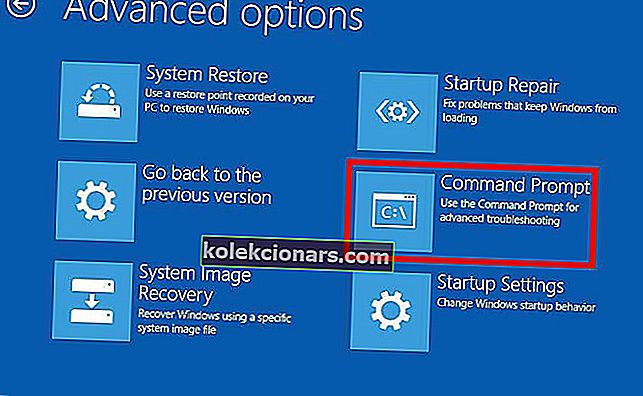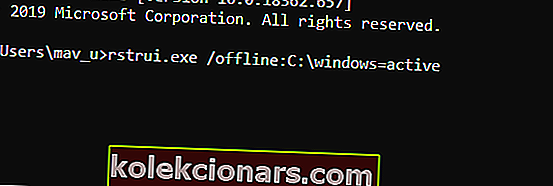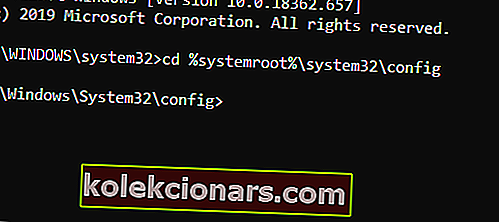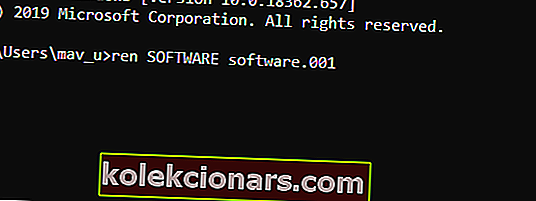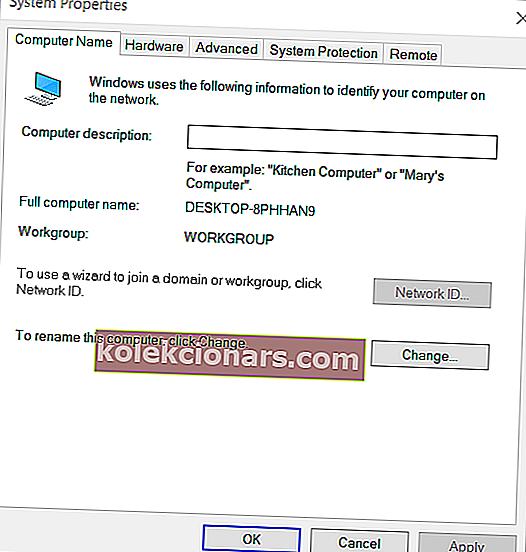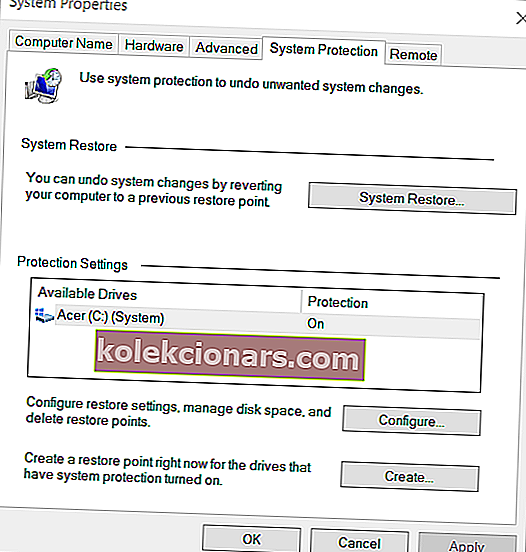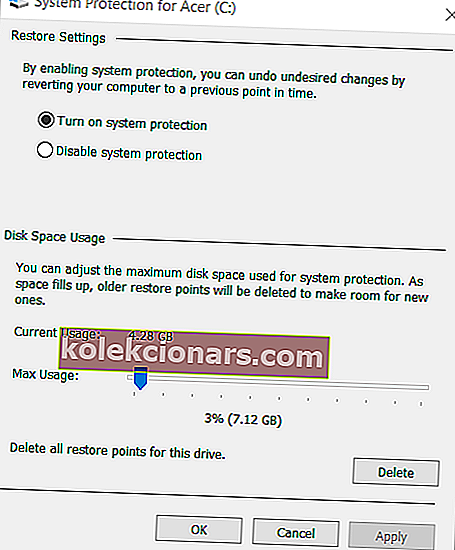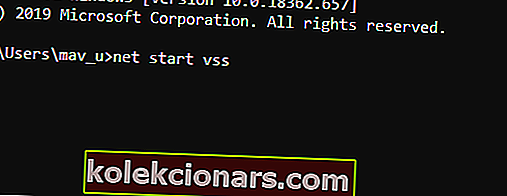- Ochrana systému je funkce, která vám umožní bezpečně provádět obnovení systému.
- Tento článek vám ukáže, jak řešit problémy s ochranou systému.
- Pokud potřebujete více článků o základních chybách nastavení systému, navštivte naši stránku Systémové chyby.
- Ještě více informací lze odhalit na naší stránce Chyby systému Windows 10.

Obnovení systému je neocenitelným nástrojem pro řešení problémů se systémem Windows. Uživatelé se na něj obrátí, když se Windows nespustí. Někteří uživatelé však zveřejnili na fórech podpory o chybě této jednotky musíte povolit ochranu systému .
Když se pokusí vybrat bod obnovení, mají uvedené body obnovení a Musíte povolit ochranu systému u této chyby stavu jednotky . V důsledku toho uživatelé nemohou využívat nástroj Obnovení systému.
Jak opravím chybu povolení systému?
1. Povolte ochranu systému z příkazového řádku
Zkuste povolit ochranu systému z příkazového řádku.
- Uživatelé mohou otevřít příkazový řádek v systému Windows zadáním cmd do vyhledávacího nástroje platformy a kliknutím pravým tlačítkem na příkazový řádek a výběrem možnosti Spustit jako správce .
- Pokud se však Windows nespustí, můžete stále otevřít příkazový řádek z prostředí Windows Recovery Environment.
- Vyberte Řešení potíží , Pokročilé možnosti a Příkazový řádek z prostředí Windows Recovery Environment.
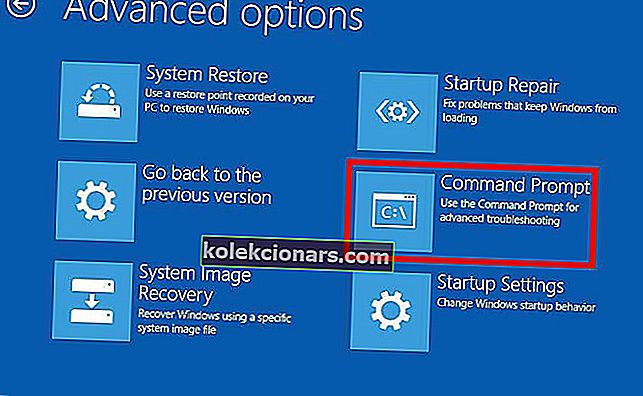
- Dále zadejte net start vss do příkazového řádku; a stiskněte klávesu Return.
- Poté zadejte do příkazového řádku rstrui.exe / offline: C: windows = active a nezapomeňte stisknout Return.
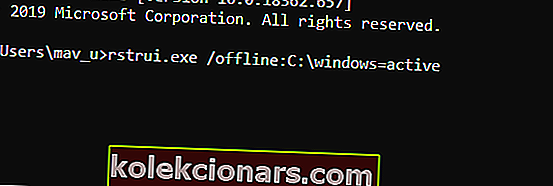
- Restartujte počítač a notebook.
2. Přejmenujte soubory registru
Pokud výše uvedená oprava tento trik neprovede, zkuste přejmenovat dva soubory registru, které můžete provést z příkazového řádku.
- Otevřete příkazový řádek, jak je uvedeno u prvního rozlišení.
- Do okna Prompt zadejte cd% systemroot% system32config a otevřete jej stisknutím klávesy Enter.
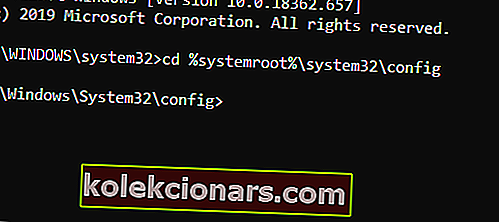
- Zadejte příkaz ren SYSTEM system.001 a stiskněte klávesu Enter.
- Poté do příkazového řádku zadejte ren SOFTWARE software.001 a stiskněte klávesu Return.
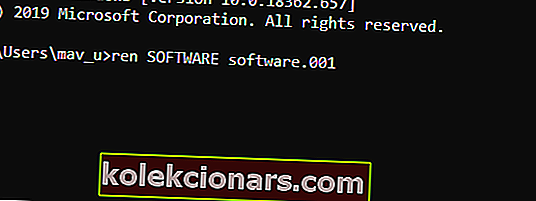
3. Zkontrolujte nastavení Zapnout ochranu systému v systému Windows
- Chcete-li zkontrolovat, zda je v systému Windows povolena funkce Obnovení systému, stiskněte klávesovou zkratku Windows + X.
- Poté kliknutím na Spustit otevřete příslušné příslušenství.
- Vstup sysdm.cpl v Otevřít pole Spustit a klikněte na tlačítko OK otevřete okno znázorněné přímo pod.
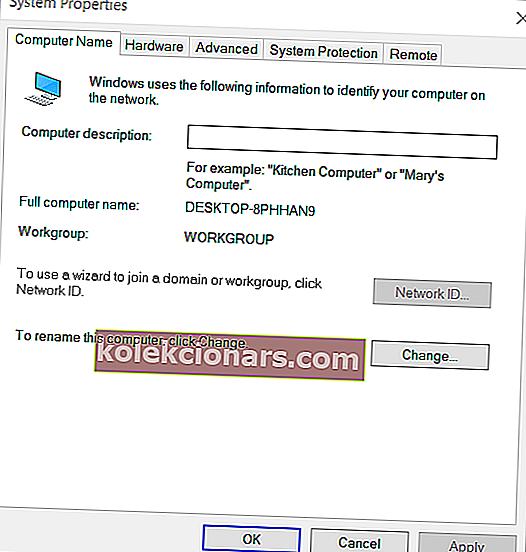
- Klikněte na kartu Ochrana systému.
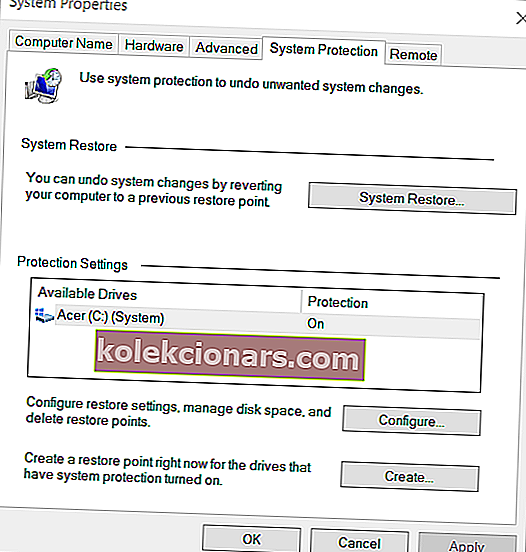
- Stiskněte tlačítko Konfigurovat .
- Pokud není toto nastavení vybráno, vyberte možnost Zapnout ochranu systému .
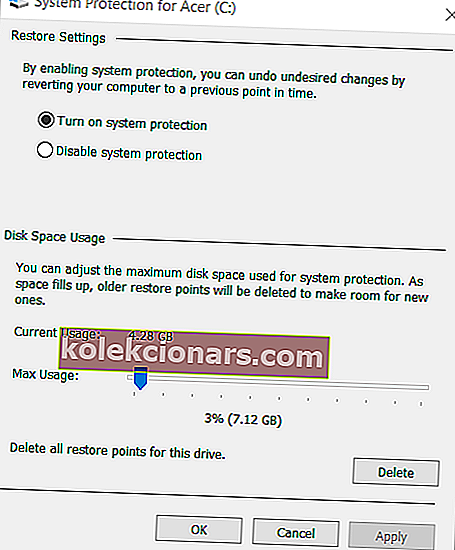
- Klikněte na možnost Použít a ukončete stisknutím tlačítka OK .
4. Restartujte službu ochrany systému
Restartování služby ochrany systému může také opravit chybu povolení ochrany systému.
- Chcete-li to provést, otevřete příkazový řádek.
- V okně výzvy zadejte net stop vss a stiskněte tlačítko Zpět.
- Poté zadejte net start vss a stisknutím klávesy Enter restartujte službu.
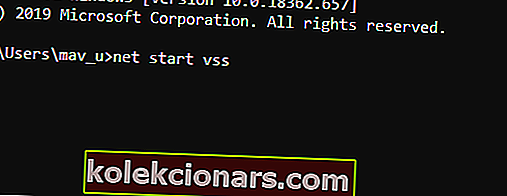
Tato rozlišení mohou opravit chybu povolení ochrany systému, abyste mohli znovu použít nástroj Obnovení systému. Kromě těchto možností by stálo za to vyzkoušet možnost Resetovat tento počítač , která je k dispozici v prostředí Windows Recovery Environment.
Dejte nám vědět, který z kroků vám nejvíce pomohl, nebo zda jste museli resetovat počítač. Udělejte to tak, že nám zanecháte zprávu v níže uvedené části s komponentami.
FAQ: Další informace o ochraně systému
- Jak mohu upravit nastavení ochrany systému?
Jedním z rychlých způsobů zpracování nastavení ochrany systému je použití optimalizátoru registru k vyčištění dat.
- Kdy se používá ochrana systému?
Tuto funkci pravděpodobně narazíte při pokusu o obnovení systému.
- Co mohu udělat, když nemohu opravit nastavení ochrany systému?
Pokud dojde k porušení takové základní funkce, jedinou možností je resetovat počítač.